يوفر "مدير الأجهزة" للمستخدمين عرضًا هيكليًا شاملاً للأجهزة التي يتعرف عليها Windows والتي يتم توصيلها بالكمبيوتر. تتضمن هذه الأجهزة لوحات المفاتيح وجميع أنواع محركات الأقراص الثابتة وأجهزة USB ، على سبيل المثال لا الحصر.
هناك عدة طرق للوصول إلى إدارة الأجهزة. إحدى الطرق التي يمكنك من خلالها القيام بذلك في جميع إصدارات Windows هي استخدام موجه الأوامر. هذه أيضًا إحدى أسرع الطرق لفتح إدارة الأجهزة. لا يساعد فهم أمر التشغيل في فتح إدارة الأجهزة فحسب ، بل يساعد أيضًا في القيام بمجموعة متنوعة من الأشياء الأخرى.
بالإضافة إلى ذلك ، بالنسبة للفرد الذي يحب اللعب بالأوامر ، فهذه الطريقة هي الأنسب. عندما تفشل جميع العمليات والتقنيات الأخرى في تقديم النتيجة المطلوبة ، يمكن استخدام هذه الطريقة لفتح إدارة الأجهزة.
يستغرق تنفيذ الأمر أقل من دقيقة حتى لو لم تفعله من قبل. بغض النظر عن إصدار Windows الذي تستخدمه ، تظل طريقة الوصول إلى إدارة الأجهزة من خلال موجه الأوامر كما هي.

إيجابيات وسلبيات استخدام Microsoft Windows
لا يزال MS Windows هو نظام التشغيل الأكثر شيوعًا على كوكب الأرض. تم قياس مزايا استخدام Windows في السابق مقابل استخدام أنظمة تشغيل سطح مكتب منافسة ، مثل MacOS أو Linux ، ولكنها حاليًا أكثر عرضة لخطر تجاوزها بواسطة Android.
الايجابيات
- متنوع القدرات
- إنتاجي
- يؤمن
- تطبيقات أصلية جيدة
سلبيات
- ضخم
- موارد ثقيلة
- مطور للوحة المفاتيح والماوس
يمكنك شراء محرك أقراص USB باستخدام مايكروسوفت ويندوز 10 هوم إيديشن وانضم إلى ملايين المستخدمين حول العالم على منصة تعتبر معيار الصناعة.
الوصول إلى إدارة الأجهزة
باتباع هذه الخطوات ، يمكنك الوصول إلى إدارة الأجهزة باستخدام موجه الأوامر:
1. الخطوة الأولى هي فتح موجه الأوامر. بمجرد فتح موجه الأوامر أو مربع التشغيل ، اكتب أيًا من الأمرين التاليين: devmgmt. يمكنك إدخال ماجستير ؛ mmc devmgmt.msc.
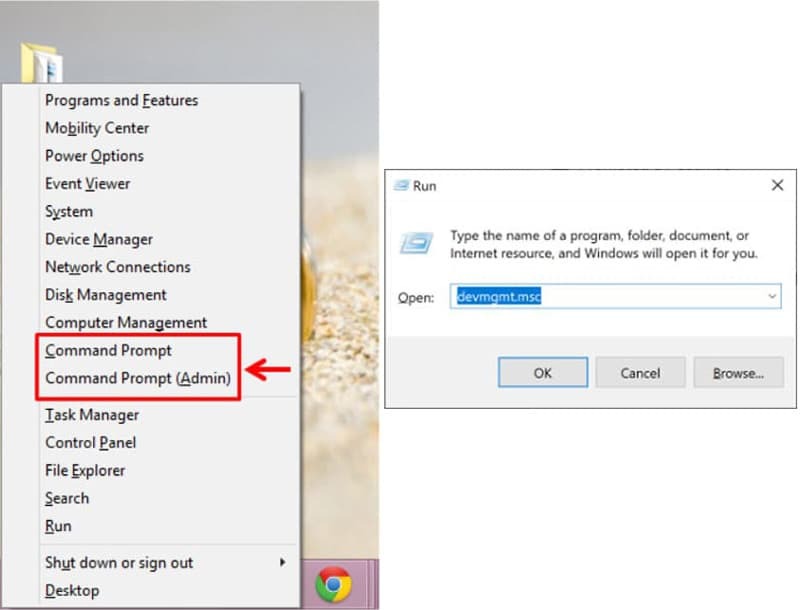
2. بعد كتابة الأمر الذي تختاره ، اضغط على مفتاح Enter.
3. بمجرد الضغط على Enter ، سيحدث أحد الأشياء الثلاثة اعتمادًا على كيفية تسجيل الدخول. إذا قمت بتسجيل الدخول كحساب مسؤول مضمن ، فسيتم فتح إدارة الأجهزة على الفور. إذا قمت بتسجيل الدخول كمستخدم عضو في مجموعة المسؤولين ، فسيظهر مربع الحوار "التحكم في حساب المستخدم". انقر فوق متابعة وسيتم فتح إدارة الأجهزة. ولكن ، إذا قمت بتسجيل الدخول كمستخدم قياسي ، فسترى رسالة مفادها أنه لا يمكنك تغيير إعدادات الأجهزة. سيتعين عليك النقر فوق "موافق" لفتح "إدارة الأجهزة" في وضع القراءة فقط.
يمكنك الآن استخدام إدارة الأجهزة لإنجاز المهمة التي تريد القيام بها. يمكنك استخدامه لتحديث السائقين. يمكن استخدامه أيضًا لعرض حالة الجهاز الذي يعمل بنظام Windows.
في بعض إصدارات Windows ، بما في ذلك Windows 7 و Windows 8 و Windows 10 و Windows Vista ، يتم تضمين إدارة الأجهزة في لوحة التحكم في شكل برنامج صغير. هذا يضمن توفر الأمر الصغير المرتبط بلوحة التحكم.
هناك نوعان من هذه الأوامر:
1. التحكم / اسم Microsoft. مدير الجهاز
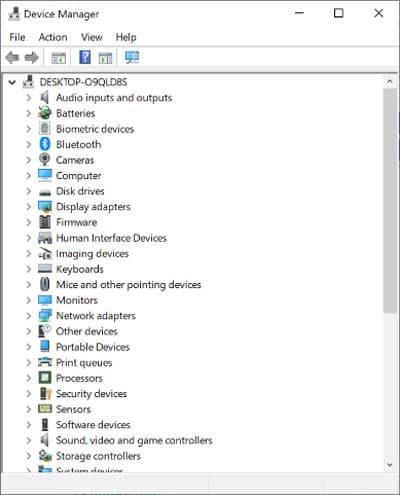
2. التحكم في hdwwiz.cpl
يعمل كلا الأمرين بشكل جيد ، ولكن يجب تنفيذ كلا الأمرين إما من خلال موجه الأوامر أو من خلال مربع حوار التشغيل. يجب تجنب الخيارات الأخرى مثل Cortana أو مربعات البحث العالمية الأخرى.
بغض النظر عن كيفية فتح إدارة الأجهزة ، تظل إدارة الأجهزة كما هي. يمكن أن تختلف طرق الوصول إليها ولكن النتيجة النهائية ستبدو وتعمل بنفس الطريقة وستوفر لك نفس النتائج.